使用opencvjs提取图片中的红色印章
首先看下效果:
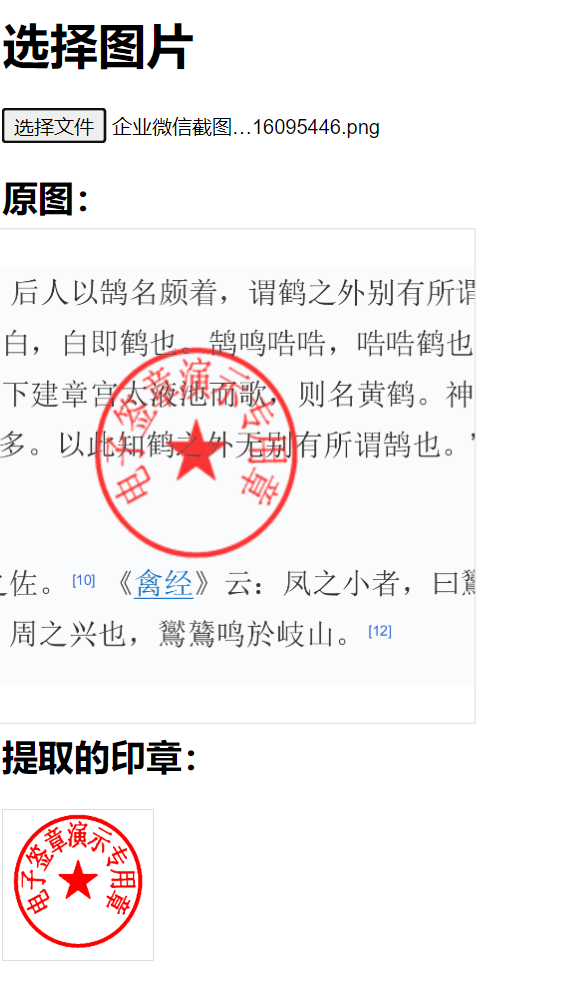
首先对于纯红色的印章提取,也就是通过提取红色 的像素然后得到印章的结果,然后通过在红色的图像中寻找圆圈检测来进行圈定印章的位置
源码位置:https://github.com/xxss0903/extractstamp
- 第一步是提取红色内容
function extractStampWithColorToOpencvMat(
img,
setColor = "#ff0000"
) {
if (cvReady) {
// 获取图片的宽高
const imgWidth = img.width;
const imgHeight = img.height;
console.log("图片宽度:", imgWidth, "图片高度:", imgHeight);
let src = cv.imread(img);
let dst = new cv.Mat();
let mask = new cv.Mat();
// 转换为HSV颜色空间
cv.cvtColor(src, dst, cv.COLOR_RGBA2RGB);
cv.cvtColor(dst, dst, cv.COLOR_RGB2HSV);
// 定义红色的HSV范围
// 低值范围 (0-10)
let lowRedA = new cv.Mat(dst.rows, dst.cols, dst.type(), [0, 50, 50, 0]);
let highRedA = new cv.Mat(dst.rows, dst.cols, dst.type(), [10, 255, 255, 255]);
// 高值范围 (170-180)
let lowRedB = new cv.Mat(dst.rows, dst.cols, dst.type(), [170, 50, 50, 0]);
let highRedB = new cv.Mat(dst.rows, dst.cols, dst.type(), [180, 255, 255, 255]);
// 创建掩码
let maskA = new cv.Mat();
let maskB = new cv.Mat();
cv.inRange(dst, lowRedA, highRedA, maskA);
cv.inRange(dst, lowRedB, highRedB, maskB);
// 合并掩码
cv.add(maskA, maskB, mask);
// 将十六进制颜色值转换为RGBA
const dstColor = hexToRgba(setColor);
console.log("dstColor:", dstColor);
// 创建带有 alpha 通道的目标图像
let result = new cv.Mat(src.rows, src.cols, cv.CV_8UC4, [0, 0, 0, 0]);
// 创建指定颜色的图像(带有 alpha 通道)
let colorMat = new cv.Mat(src.rows, src.cols, cv.CV_8UC4, [
...dstColor.slice(0, 3),
255,
]);
// 使用掩码将提取的区域设置为指定颜色,非提取区域保持透明
colorMat.copyTo(result, mask);
// 释放内存
src.delete();
dst.delete();
mask.delete();
maskA.delete();
maskB.delete();
lowRedA.delete();
highRedA.delete();
lowRedB.delete();
highRedB.delete();
colorMat.delete();
return result;
} else {
console.error("OpenCV.js 未加载");
return img;
}
}
- 第二步,提取圆形印章,然后裁剪下来
function extractCirclesWithCvMat(cvMat) {
let dst = new cv.Mat();
// 转换为灰度图
cv.cvtColor(cvMat, dst, cv.COLOR_RGBA2GRAY);
// 应用高斯模糊以减少噪声
cv.GaussianBlur(dst, dst, new cv.Size(5, 5), 2, 2);
let croppedStamps = [];
// 检测圆形
let circles = detectCircles(dst);
console.log("circles:", circles);
circles.forEach((circle) => {
console.log("draw circle:", circle);
croppedStamps.push(cropAndDownloadCircle(cvMat, circle));
});
// 释放内存
dst.delete();
return croppedStamps;
}
- 第三步,裁剪圆形印章
function cropAndDownloadCircle(cvMat, circle) {
// 定义缩放因子,使裁剪范围比圆形大一些
const scaleFactor = 1.2;
// 计算新的半径和尺寸
let newRadius = circle.radius * scaleFactor;
let size = Math.round(newRadius * 2);
// 创建一个新的Mat来存储裁剪后的图像
let croppedMat = new cv.Mat();
let rect = new cv.Rect(
Math.round(circle.x - newRadius),
Math.round(circle.y - newRadius),
size,
size
);
// 确保裁剪区域在图像范围内
rect.x = Math.max(0, Math.min(rect.x, cvMat.cols - rect.width));
rect.y = Math.max(0, Math.min(rect.y, cvMat.rows - rect.height));
rect.width = Math.min(rect.width, cvMat.cols - rect.x);
rect.height = Math.min(rect.height, cvMat.rows - rect.y);
// 裁剪图像
croppedMat = cvMat.roi(rect);
// 创建圆形掩码
let mask = new cv.Mat.zeros(size, size, cv.CV_8UC1);
let center = new cv.Point(size / 2, size / 2);
cv.circle(mask, center, Math.round(newRadius), new cv.Scalar(255, 255, 255), -1);
// 应用掩码
let result = new cv.Mat();
cv.bitwise_and(croppedMat, croppedMat, result, mask);
// 将结果转换为PNG数据URL
let imgData = new ImageData(new Uint8ClampedArray(result.data), result.cols, result.rows);
let canvas = document.createElement('canvas');
canvas.width = result.cols;
canvas.height = result.rows;
let ctx = canvas.getContext('2d');
ctx.putImageData(imgData, 0, 0);
let dataURL = canvas.toDataURL("image/png");
// 释放内存
croppedMat.delete();
mask.delete();
result.delete();
return dataURL;
}
注意需要引入opencv.js,可以在index.html中引入
<script src="https://docs.opencv.org/4.x/opencv.js" type="text/javascript"></script>